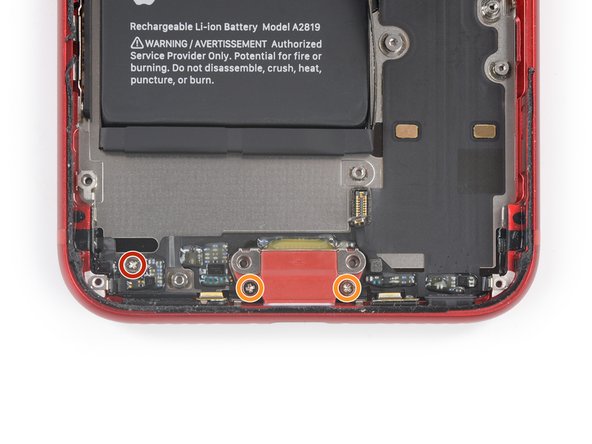Introduzione
Usa questa guida per rimuovere o sostituire il gruppo del connettore Lightning nell'iPhone SE 2022. Questo insieme include i microfoni inferiori, un cavo di conversione dell'antenna e il connettore Lightning. Se hai provato a pulire il connettore Lightning senza successo, sostituire il connettore Lightning può risolvere problemi di ricarica e connettività.
Questa guida è stata eseguita sul modello (internazionale) A2783.
Se non sostituisci le guarnizioni adesive durante il rimontaggio, il tuo dispositivo funzionerà correttamente, ma probabilmente perderà la sua resistenza all'acqua.
Ti servirà dell'adesivo di ricambio per rincollare i componenti quando riassembli il dispositivo.
Cosa ti serve
-
-
Inserisci uno strumento di espulsione scheda SIM, una punta di espulsione SIM o una graffetta raddrizzata nel foro sul vassoio della scheda SIM, posizionato sul bordo destro del telefono.
-
Premi direttamente nel foro per espellere il vassoio della scheda SIM.
-
Rimuovi il vassoio della scheda SIM.
-
-
-
Spegni il cellulare prima di cominciare lo smontaggio.
-
Rimuovi le due viti Pentalobe P2 da 3,4 mm sul bordo inferiore dell'iPhone.
-
-
-
Misura 3 mm dalla punta del plettro e segna questa distanza con un pennarello indelebile.
-
-
-
Posiziona strisce sovrapposte di nastro trasparente da pacchi sullo schermo dell'iPhone finché non l'hai coperto tutto.
-
Se non riesci a far aderire la ventosa nei prossimi passi, applica del nastro adesivo resistente (come del nastro americano telato) come una maniglia e alza lo schermo con quello.
-
-
-
Tira la maniglia blu indietro per sbloccare i bracci dell'Anti-Clamp.
-
Fai scorrere i bracci oltre il bordo sinistro o destro del tuo iPhone.
-
Posiziona le ventose vicino al bordo inferiore dell'iPhone, una di fronte e una sul retro.
-
Premi le ventose insieme per farle aderire sull'area desiderata.
-
-
-
Scalda un iOpener e fallo passare tra i bracci dell'Anti-Clamp.
-
Piega l'iOpener così che sia appoggiato sul bordo inferiore dell'iPhone.
-
Attendi un minuto per dare all'adesivo la possibilità di staccarsi e creare una fessura d'apertura.
-
Inserisci un plettro di apertura sotto la scocca di plastica dello schermo, non solo sotto lo schermo.
-
Salta i prossimi due passaggi.
-
-
-
Prepara un iOpener e appoggialo allo schermo per almeno due minuti per ammorbidire l'adesivo.
-
-
-
Fissa una ventosa sulla metà inferiore del pannello frontale, il più vicino possible al tasto Home.
-
Solleva il pannello con la ventosa per creare una fessura tra il pannello frontale e la cornice.
-
Inserisci un plettro di apertura nella fessura sotto la scocca di plastica dello schermo.
-
-
-
Fai scorrere il prezzo di apertura verso l'angolo in basso a destra per tagliare l'adesivo del pannello frontale.
-
Inserisci un secondo plettro di apertura sul bordo inferiore del telefono.
-
Fai scorrere il plettro verso l'angolo in basso a sinistra per tagliare l'adesivo.
-
Lascia i plettri in posizione per evitare che l'adesivo si rincolli.
-
-
-
Fai scorrere il plettro in basso a sinistra lungo il bordo sinistro del telefono per tagliare l'adesivo.
-
Fermati vicino all'angolo superiore sinistro dello schermo.
-
-
-
Rimuovi i plettri di apertura.
-
Tira delicatamente la ventosa per sollevare il bordo inferiore dello schermo.
-
Rimuovi la ventosa.
-
-
-
Fai scorrere un piatto di apertura sotto l'angolo superiore sinistro dello schermo.
-
Fai scorrere il plettro attorno all'angolo superiore sinistro e lungo il lato superiore del telefono per tagliare l'adesivo rimasto.
-
-
-
Fai scorrere il gruppo dello schermo leggermente verso il basso nella direzione della porta di ricarica per sganciare le clip che lo schermo fissato alla cover posteriore.
-
-
-
Apri il telefono facendo ruotare lo schermo dal lato sinistro, come la copertina posteriore di un libro.
-
Appoggia lo schermo contro qualcosa per tenerlo sollevato mentre lavori sul telefono.
-
-
-
Rimuovi le quattro viti a croce Phillips che fissano la staffa del cavo della parte inferiore dello schermo:
-
Due viti da 1,2 mm
-
Due viti da 2,8 mm
-
-
-
Usa un paio di pinzette rimuovere con attenzione la staffa del cavo della parte inferiore dello schermo.
-
-
-
Usa la punta di uno spudger per scollegare la batteria sollevando il connettore direttamente dalla sua presa.
-
-
-
Usa la punta di uno spudger per scollegare i due cavi inferiori dello schermo sollevando i connettori direttamente dalle loro prese.
-
-
-
Usa un cacciavite a croce Phillips per rimuovere le tre viti da 1,2 mm che fissano la staffa del gruppo dei sensori frontali.
-
-
-
Usa un paio di pinzette per rimuovere delicatamente la staffa del gruppo dei sensori frontali.
-
-
-
Usa la punta di uno spudger per scollegare il gruppo dei sensori frontali sollevando il connettore direttamente dalla sua presa.
-
-
-
-
Svita le tre viti che fissano la staffa del connettore Lightning:
-
Una vite Y000 da 1,2 mm
-
Una vite a croce Phillips da 2,7 mm
-
Una vite a croce Phillips da 2,9 mm
-
-
-
Usa un paio di pinzette per rimuovere la staffa del connettore Lightning.
-
-
-
Fai scorrere delicatamente un plettro di apertura tra il cavo flessibile dell'antenna e la parte superiore dell'altoparlante.
-
-
-
Usa la punta di uno spudger per scollegare l'antenna Wi-Fi Diversity sollevando il suo connettore direttamente dalla sua presa.
-
-
-
Usa un paio di pinzette per rimuovere l'antenna Wi-Fi Diversity.
-
-
-
Rimuovi le due viti che fissano il Taptic Engine:
-
Una vite a croce Phillips da 2,1 mm
-
Una vite a distanziale da 2,1 mm
-
-
-
Usa un paio di pinzette per rimuovere la staffa di messa a terra sul bordo sinistro del Taptic Engine.
-
-
-
Usa la punta di uno spudger per sollevare la presa del cavo dell'antenna verso l'alto e allontanarla dal connettore del Taptic Engine sottostante.
-
-
-
Usa la punta di uno spudger per scollegare il Taptic Engine sollevando il suo connettore direttamente dalla sua presa.
-
-
-
Usa un paio di pinzette per rimuovere con attenzione il Taptic Engine.
-
-
-
Rimuovi le due viti che fissano lo sfiato barometrico:ù
-
Una vite a croce Phillips da 1,9 mm
-
Una vite a croce Phillips da 1,7 mm
-
-
-
Usa un paio di pinzette per rimuovere lo sfiato barometrico.
-
-
-
Usa la punta di uno spudger per scollegare la fotocamera posteriore sollevando il connettore direttamente dalla sua presa.
-
-
-
Rimuovi le due viti che fissano la staffa della fotocamera posteriore:
-
Una vita distanziale da 3,0 mm
-
Una vite a croce Phillips da 3,1 mm
-
-
-
Usa un paio di pinzette per rimuovere la staffa della fotocamera posteriore.
-
-
-
Usa la punta di uno spudger per scollegare il flash sollevando il connettore direttamente dalla sua presa.
-
-
-
Rimuovi le due viti che fissano la staffa del cavo superiore:
-
Una vite a croce Phillips da 2,8 mm
-
Una vite a croce Phillips da 1,2 mm
-
-
-
Usa un paio di pinzette per rimuovere la staffa del cavo superiore.
-
-
-
Usa la punta di uno spudger per scollegare il cavo a nastro superiore sollevando il connettore direttamente dalla sua presa.
-
-
-
Svita le tre viti a croce Phillips da 1,2 mm che fissano il componente dell'antenna in alto a sinistra.
-
-
-
Usa un paio di pinzette per rimuovere il componente dell'antenna in alto a sinistra.
-
-
-
Svitare due viti che fissano la staffa di messa a terra in alto a sinistra:
-
Una vite a croce Phillips da 1,5 mm
-
Una vite a croce Phillips da 1,2 mm
-
-
-
Usa un paio di pinzette per rimuovere la staffa di messa a terra in alto a sinistra.
-
-
-
Svitare quattro viti che tengono ferma la scheda logica:
-
Una vite a croce Phillips da 1,7 mm
-
Una vite a croce Phillips parzialmente filettata da 1,7 mm
-
Una vite a distanziale da 2,5 mm
-
Una vite a distanziale da 2,2 mm
-
-
-
Usa un paio di pinzette per sollevare con attenzione la staffa di messa a terra della scheda logica nell'angolo in alto a destra della cover posteriore.
-
-
-
Usa la punta di uno spazio per spostare il pistone di espulsione della scheda SIM via dalla scheda logica, spingendolo verso il bordo destro della cover posteriore.
-
-
-
Usa la punta di uno spudger per scollegare il cavo della porta Lightning sollevando il connettore direttamente dalla sua presa.
-
Usa la punta di uno spudger per scollegare il cavo della bobina di ricarica wireless sollevando il connettore direttamente dalla sua presa.
-
-
-
Usa la parte piatta di uno spudger per sollevare delicatamente l'estremità con il connettore della batteria della scheda logica.
-
-
-
Solleva la scheda logica vicino al connettore della batteria afferrandola dai suoi bordi e rimuovila.
-
-
-
Svita le due viti che fissano l'altoparlante:
-
Una vite a croce Phillips da 1,4 mm
-
Una vite a croce Phillips da 2,1 mm
-
-
-
Vita le cinque viti che fissano il connettore Lightning alla cover posteriore:
-
Una vite a croce Phillips da 1,3 mm
-
Due viti a croce Phillips da 2,3 mm
-
Due viti a croce Phillips da 1,4 mm
-
-
-
Usa la punta di uno spudger per sollevare delicatamente i due microfoni a sinistra e a destra del connettore Lightning e liberarli dall'adesivo che li tiene al loro posto.
-
-
-
Appoggia un iOpener scaldato alla parte inferiore della cover posteriore per ammorbidire l'adesivo del gruppo della porta di ricarica, posizionandolo come mostrato.
-
-
-
Fai scorrere un plettro di apertura sotto la parte superiore del cavo a nastro del gruppo del connettore Lightning e inizia a separare il cavo dalla cover posteriore.
-
Continua a separare la porzione superiore del cavo a nastro, facendo attenzione a non danneggiare nessun altro componente nel processo.
-
Smetti di far scorrere il plettro una volta che passa il bordo della batteria.
-
-
-
Rimuovi il gruppo del connettore Lightning.
-
Rimuovi tutto l'adesivo rimasto e pulisci le aree incollate con dell'alcool isopropilico e un panno senza lanuggine.
-
-
-
Anche il piccolo adesivo sulla parte inferiore di ogni microfono protegge il tuo iPhone dall'ingresso di liquidi e polvere. Per risultati migliori, sostituisci i due pezzi di adesivo prima di installare il gruppo del connettore Lightning.
-
Se possibile, accendi il tuo dispositivo e prova la tua riparazione prima di installare il nuovo adesivo e richiuderlo.
Confronta la tua parte di ricambio con quella originale: potrebbe essere necessario il trasferimento di alcuni componenti o la rimozione di protezioni adesive dalla parte nuova prima di installarla.
Per rimontare il dispositivo, segui queste istruzioni in ordine inverso. Durante il rimontaggio, applica nuova adesivo Dov'è necessario, dopo aver pulito le aree interessate con dell'alcool isopropilico (>90%).
Per prestazioni ottimali, calibra la tua batteria appena installata dopo aver completato questa guida.
Porta i tuoi rifiuti elettronici a un riciclatore certificato R2 o e-Stewards.
La riparazione non è andata come previsto? Prova delle soluzioni ai problemi di base o rivolgiti alla nostra comunità Risposte per trovare aiuto.
Se possibile, accendi il tuo dispositivo e prova la tua riparazione prima di installare il nuovo adesivo e richiuderlo.
Confronta la tua parte di ricambio con quella originale: potrebbe essere necessario il trasferimento di alcuni componenti o la rimozione di protezioni adesive dalla parte nuova prima di installarla.
Per rimontare il dispositivo, segui queste istruzioni in ordine inverso. Durante il rimontaggio, applica nuova adesivo Dov'è necessario, dopo aver pulito le aree interessate con dell'alcool isopropilico (>90%).
Per prestazioni ottimali, calibra la tua batteria appena installata dopo aver completato questa guida.
Porta i tuoi rifiuti elettronici a un riciclatore certificato R2 o e-Stewards.
La riparazione non è andata come previsto? Prova delle soluzioni ai problemi di base o rivolgiti alla nostra comunità Risposte per trovare aiuto.
Annulla: non ho completato questa guida.
Altre 3 persone hanno completato questa guida.
Un ringraziamento speciale a questi traduttori:
100%
Questi traduttori ci stanno aiutando ad aggiustare il mondo! Vuoi partecipare?
Inizia a tradurre ›